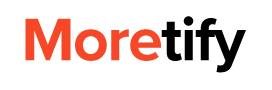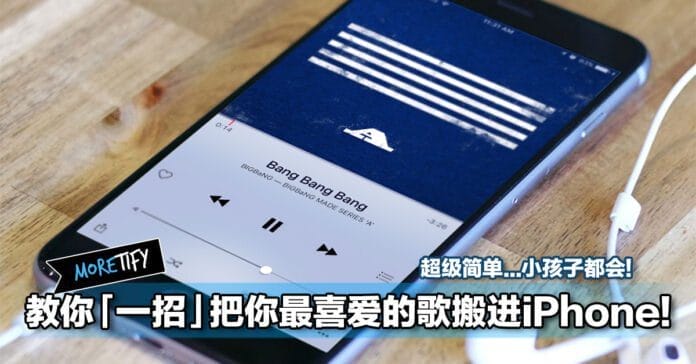最近马来西亚越来越多人开始买 iPhone 来用了,不出奇,因为之前很受欢迎的「某品牌」表现真的太令人不满意了!
但是因为很多用户习惯了之前 Android 分文件夹,Drag and Drop 的传统方式,搞到拿到 iPhone 竟然不会「进歌」!而因为这个真的太丢脸了,所以很多人都不敢问别人,所以搞到现在 iPhone 里竟然一首歌都没有。
没关系,小编听到了你们的痛苦,所以在这里就教大家怎样在 iPhone 里进歌!
1. 在电脑安装 iTunes
之前都说过了,作为一个合格的 iPhone 使用者,最重要的就是 iTunes!
►iTunes 下载地址点这里。
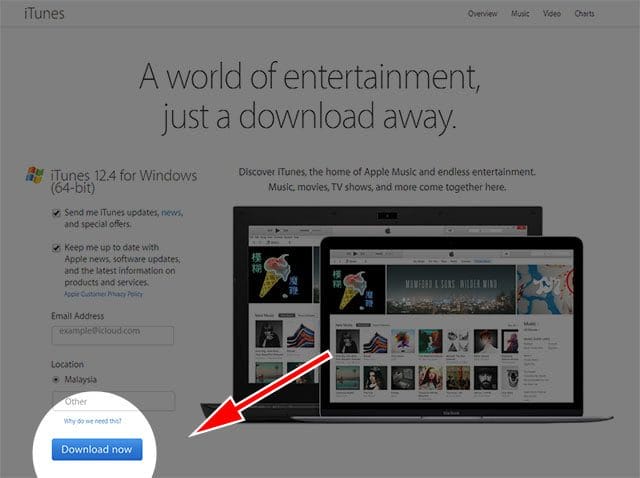
2. 准备好歌曲(尽量用 MP3 或者 AAC format)
这里以 BIGBaNG 的 MADE 系列专辑为例,你下载时通常都是这样子乱乱的,不过没关系,看了接下来的步骤你就知道 iTunes 管理歌曲方面是多么的厉害!
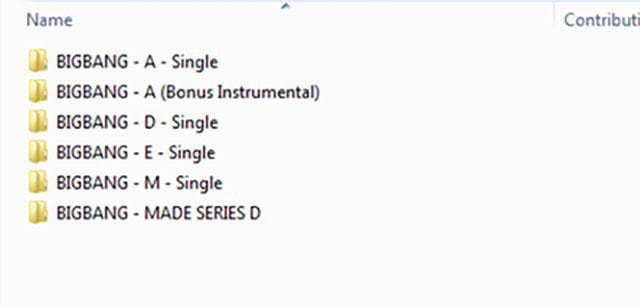
3. 打开 iTunes,设置如下
前往「Edit」►「Prefrences」。
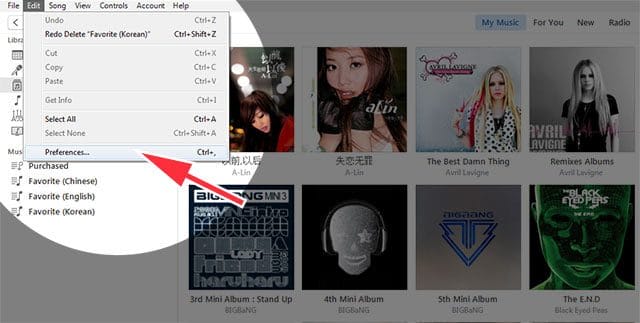
这2个选项打勾,这个功能非常厉害,当你从任何文件夹添加歌曲时,iTunes自动帮你按照歌手,专辑来区分和整理你的歌库,这样你就不会乱了!不像你们之前的方法,下载了连个歌名都懒得换,什么5421.mp3,0102.wma,那是什么鬼?!
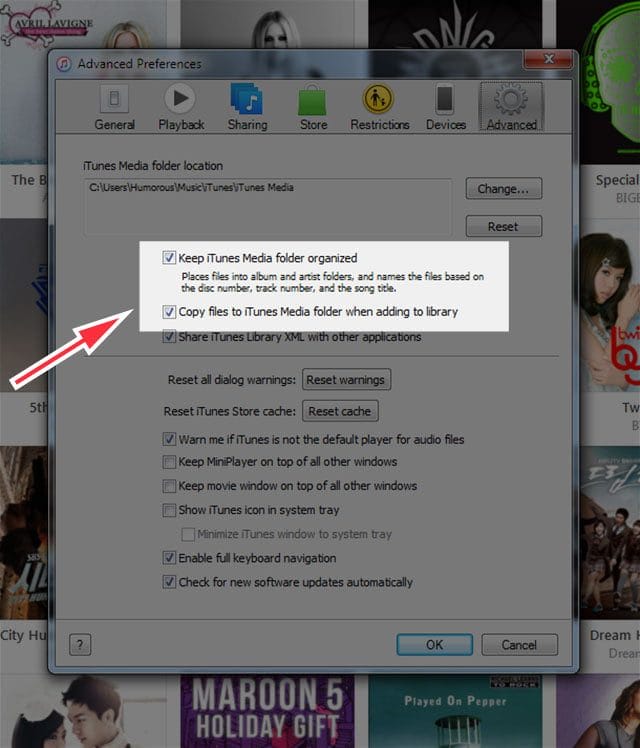
4. 添加歌曲
点「File」►「Add Folder to Library」。
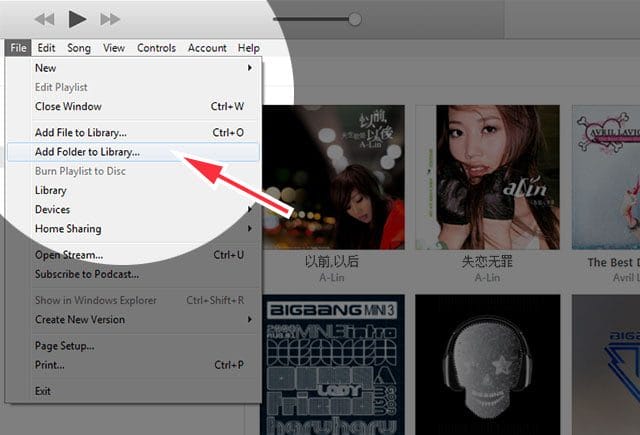
选择文件夹。
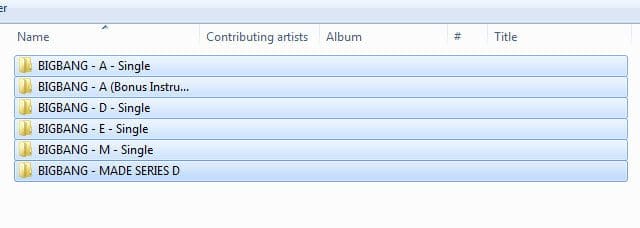
选择「Music」,然会选「Recently Added」就能看到最近添加的歌曲,这个非常好用,当你的歌有上千首时就不用到处找了。
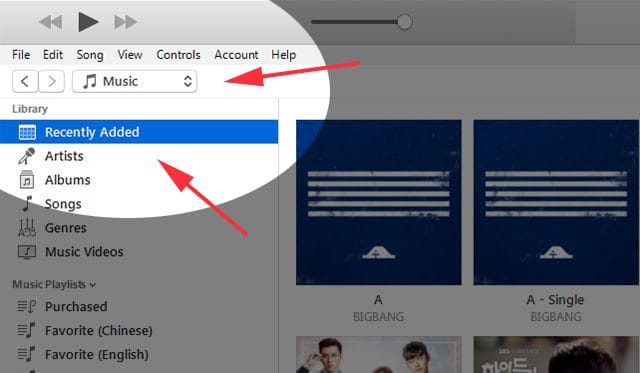
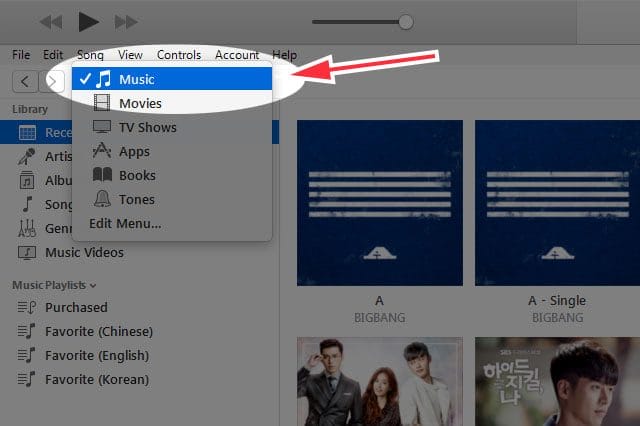
这里你就看到刚刚添加的歌曲了,但是好像有点乱是不是?同一个专辑出现2次。很简单,跟着接下来的步骤弄一弄就好了。
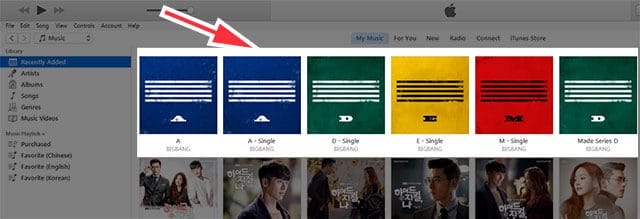
将相同专辑的名称设成一样的名称。比如 「A」和「 A - Single」这2个专辑其实是一样的。按 Ctrl 键多选专辑后,点「Get Info」。
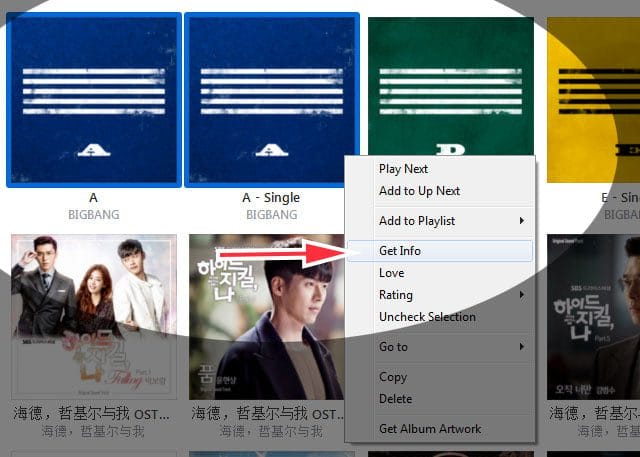
点「Edit Items」
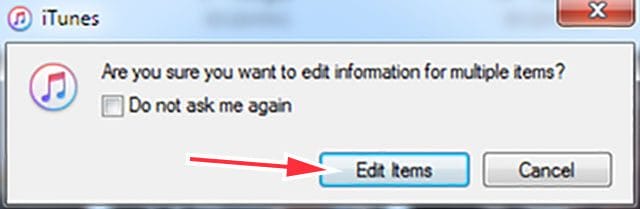
把「album」填入一样的名称。
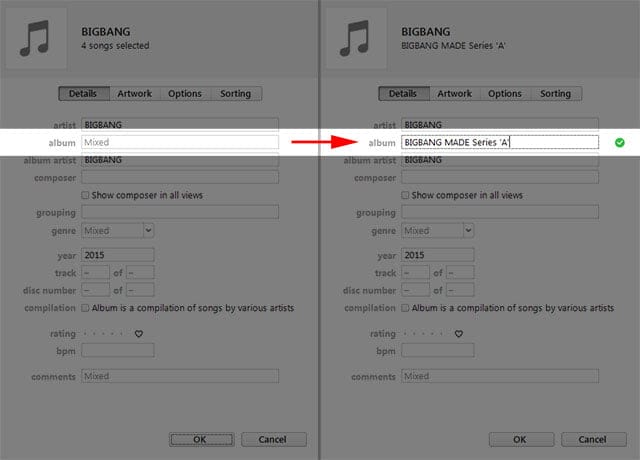
其他的专辑也用同样方法整理整理。原本分开的歌曲都集中在一起了,这样子是不是整齐很多?
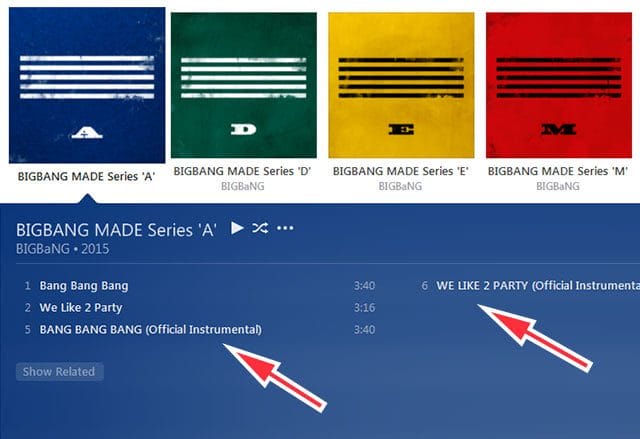
5. 连接 iPhone 到电脑的 USB 接口
当 iPhone 连接成功后,iTunes 就会出现这些图案和讯息。
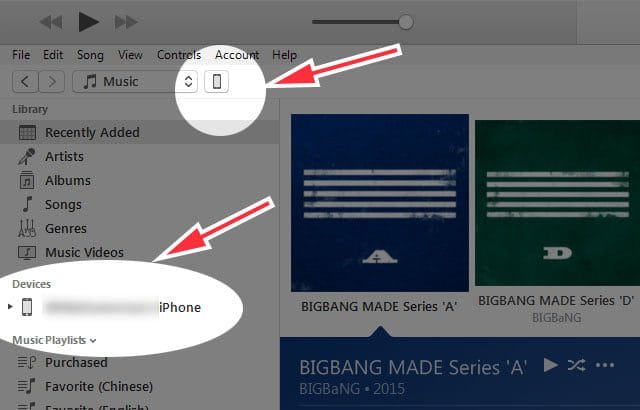
点上面手机的图案进入 iPhone 界面。
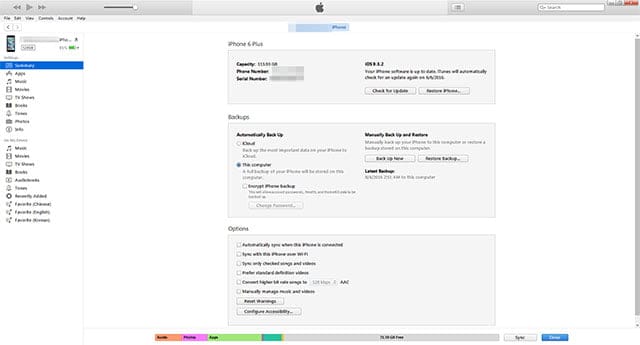
点左边目录的「Music」,在右边的「Albums」勾选你添加的专辑。
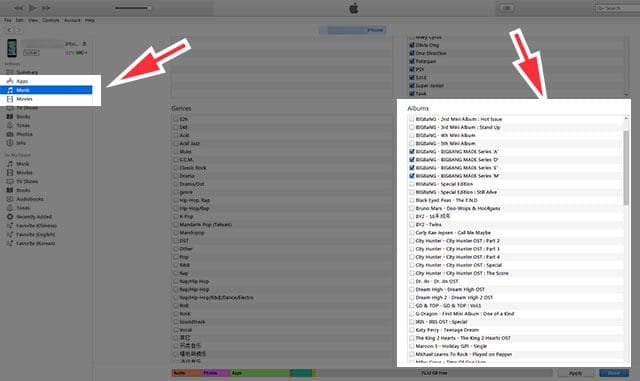
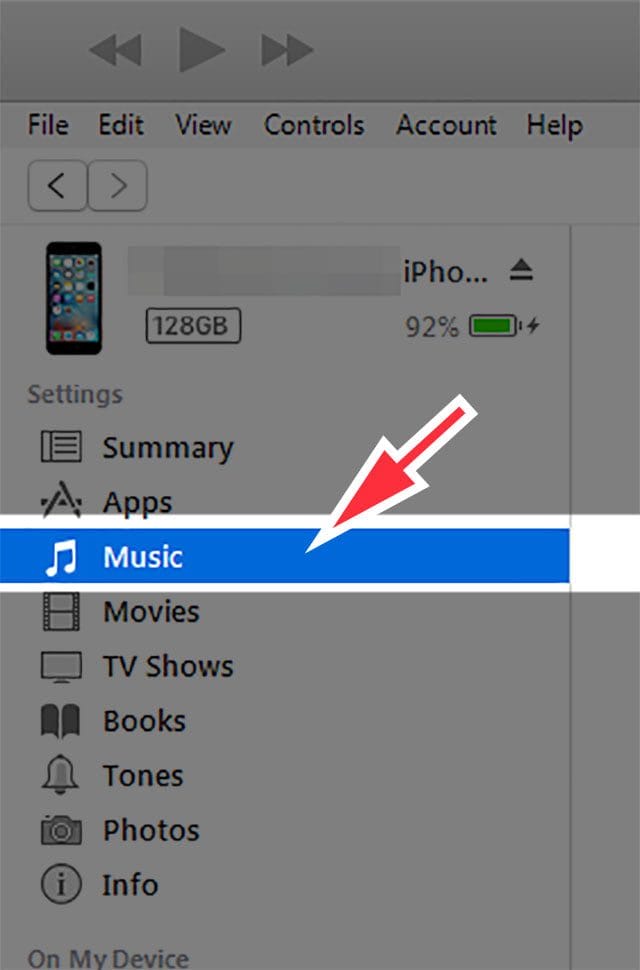
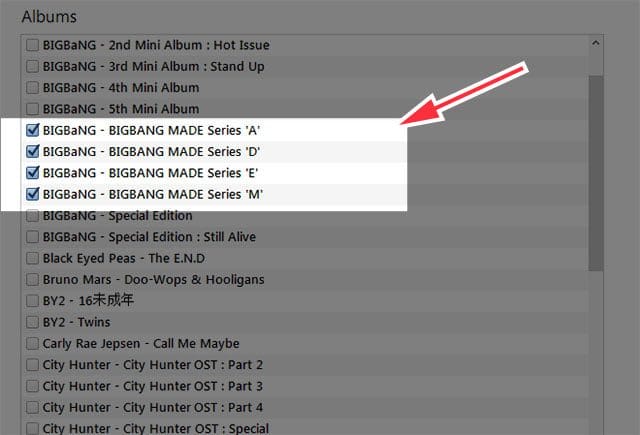
最后一步,点「Apply」就会开始把歌曲搬进 iPhone 了!
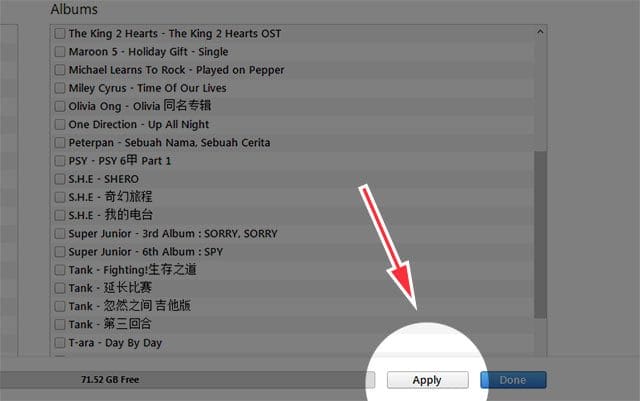
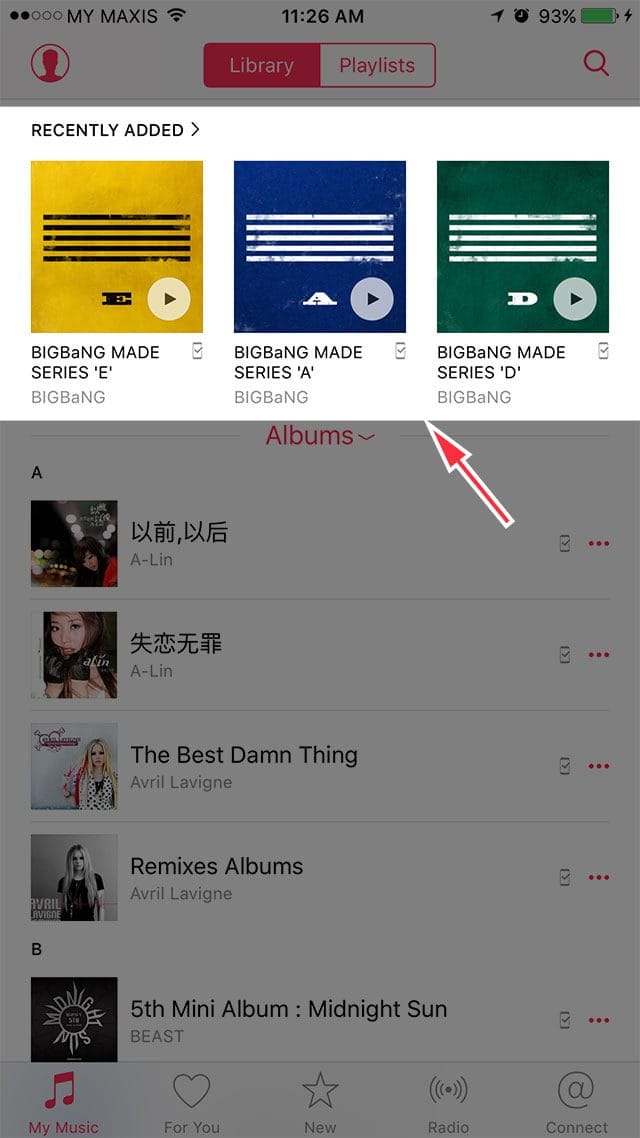
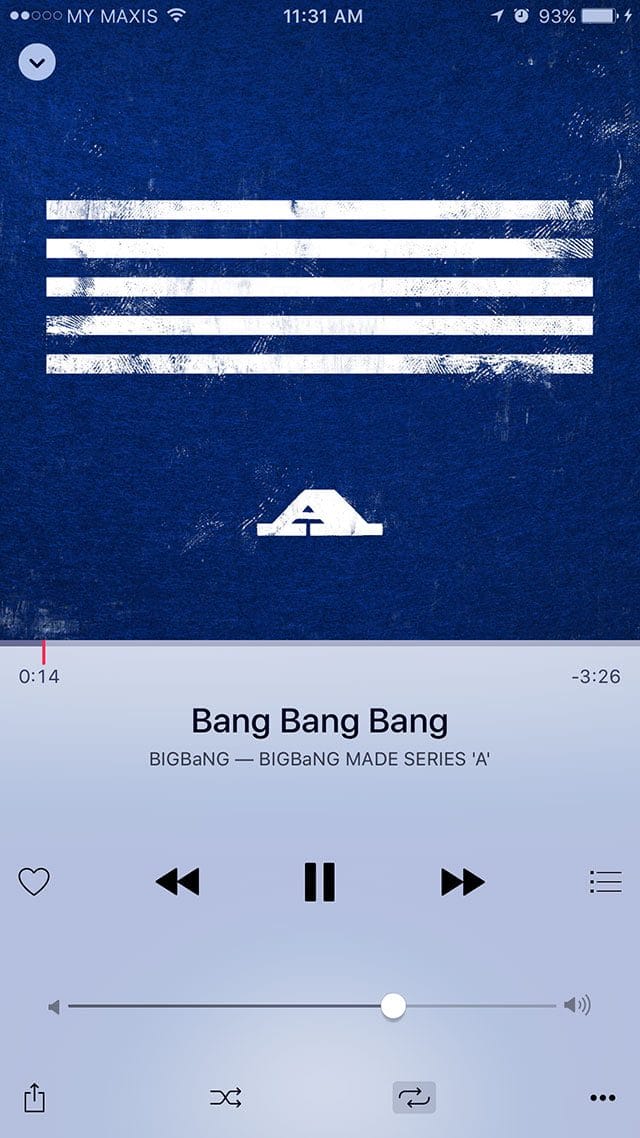
是不是很简单,今天开始就把你的 iPhone 变成音乐库吧~